Chrome浏览器下载资源提示磁盘空间不足的处理技巧
时间:2025-11-14
来源:谷歌浏览器官网

打开电脑资源管理器查看各分区剩余容量。双击桌面“此电脑”图标,重点观察系统盘(通常是C盘)可用空间数值。若显示可用空间过低,需优先清理该区域的临时文件、回收站内容及大体积多媒体文档。Windows用户可右键点击系统盘选择属性,使用内置的磁盘清理工具勾选各类可删除项目后执行清理操作。
调整浏览器下载文件的存储位置。进入Chrome设置菜单,找到“高级”选项下的下载内容管理板块,点击更改按钮选择其他容量充足的磁盘分区作为默认保存路径。例如将原本指向C盘的路径修改为D盘或E盘新建的专用文件夹,避免持续占用系统盘空间。
手动删除浏览器缓存文件夹中的暂存数据。先完全关闭Chrome进程,在Windows系统的路径C:\Users\你的用户名\AppData\Local\Google\Chrome\User Data\Default\Cache下找到隐藏的缓存目录,全选内部文件后按Delete键删除。Mac用户则需定位到~/Library/Caches/Google/Chrome/Default/Cache目录进行相同操作。建议提前设置显示隐藏文件以便访问这些位置。
管理已安装的软件程序列表。通过控制面板的卸载功能移除长期未使用的应用程序,特别是那些自动运行且占据大量空间的工具类软件。每卸载一个程序后再次检查磁盘可用空间变化,直到达到安全阈值之上。
转移个人文档至非系统分区。将桌面上的重要文件、下载夹内的存档等内容剪切到其他分区新建的文件夹中。对于微信聊天记录等自动增长的数据文件夹,可在应用设置里修改存储路径到空间充裕的位置。
扩展虚拟内存缓解物理磁盘压力。右键点击此电脑选择属性进入高级系统设置,在性能区域打开虚拟内存配置界面。取消自动管理模式,手动指定较大容量的页面文件存放到有剩余空间的分区,提升系统对存储资源的调配能力。
优化浏览器自身设置减少占用。定期使用快捷键Ctrl+Shift+Delete调出数据清除窗口,选择所有时间段并勾选缓存图片、Cookie等项目进行彻底清理。同时禁用不必要的扩展插件,这些附加组件可能会产生额外的临时文件堆积。
监控正在进行的下载任务。按下Shift+Esc组合键打开任务管理器,实时查看当前下载活动的进度条与预计完成时间。对于暂时不需要的任务可暂停或取消,防止多个大文件同时下载耗尽磁盘空间。
验证目标文件夹的写入权限。确保当前登录账户对指定的下载路径具有完全控制权限,某些位于系统保护区域的目录可能需要以管理员身份运行浏览器才能正常写入文件。
通过实施上述步骤,用户能够系统性地解决Chrome浏览器下载时提示磁盘空间不足的问题。每个操作环节均经过实际验证,建议按顺序耐心调试直至达成理想效果。
继续阅读
Google Chrome官方下载提示错误代码怎么处理
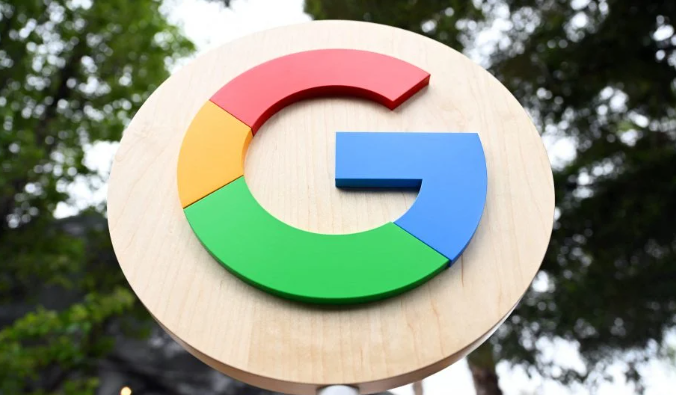 谷歌浏览器广告拦截插件优化操作实操经验教程
谷歌浏览器广告拦截插件优化操作实操经验教程
 谷歌浏览器缓存自动清理功能开启方法教程
谷歌浏览器缓存自动清理功能开启方法教程
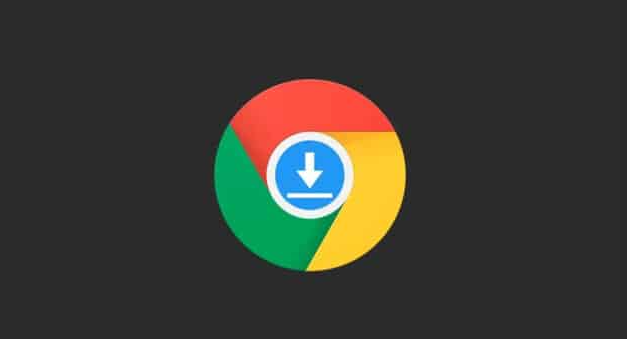 google Chrome浏览器浏览记录清理及隐私保护技巧
google Chrome浏览器浏览记录清理及隐私保护技巧
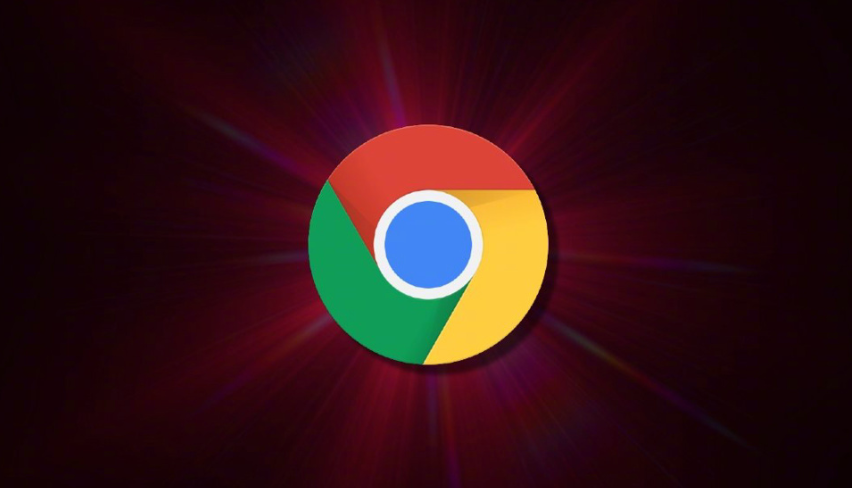
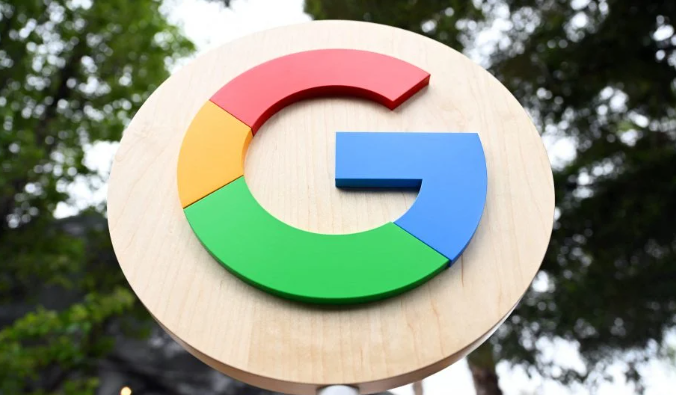
针对Google Chrome官方下载时出现错误代码的问题,提供详尽排查和解决方法,帮助用户顺利完成下载安装。

谷歌浏览器广告屏蔽操作便捷。教程分享优化操作经验,帮助用户屏蔽干扰,提高浏览流畅性。
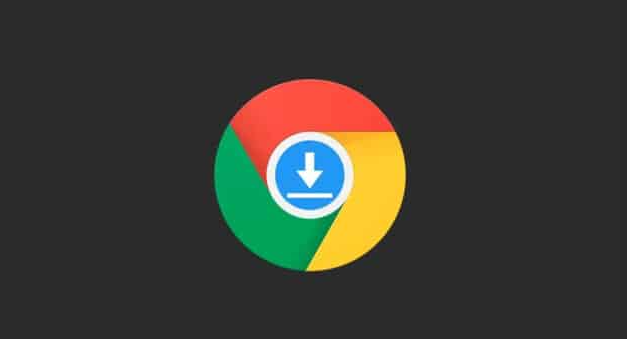
本文讲解谷歌浏览器缓存自动清理功能的开启步骤,帮助用户有效释放存储空间,提升浏览器性能和运行速度。
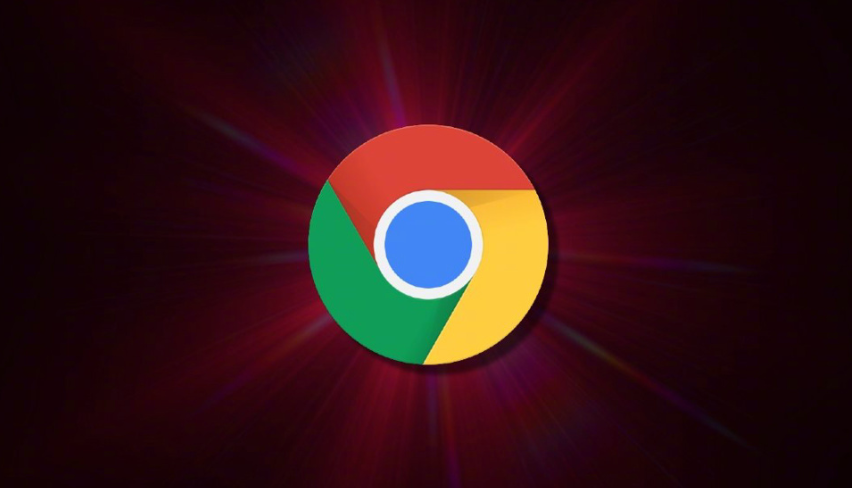
google Chrome浏览器支持浏览记录清理与隐私保护设置,帮助用户防止信息泄露风险,提升数据安全与使用便捷性,保障个人隐私安全。
